Het aantal programma's in Windows Startupbepaalt hoe lang het duurt voordat uw computer klaar is voor gebruik na opstarten in Windows. Als er veel programma's zijn, probeert Windows deze te laden zodra het besturingssysteem opstart, waardoor u de computer gedurende die tijd niet kunt gebruiken. Kortom, hoe meer opstartitems, hoe langer het wachten. Bij de meeste toepassingen kunt u kiezen of u wilt dat ze bij het opstarten worden gestart, maar sommige worden automatisch toegevoegd. U kunt de Windows-opstartlijst bewerken door programma's toe te voegen of te verwijderen uit de opstartmap, maar het gebruik van een tool voor de taak is altijd eenvoudiger en effectiever. Vandaag hebben we een applicatie genaamd Snel opstarten dat, zoals de naam al doet vermoeden, bedoeld is om precies dat te doen en een beetje extra.
Deze applicatie is ontwikkeld door Glarysoft en maakt het mogelijku om Windows Startup-items toe te voegen, te bewerken of te verwijderen via een schone, gebruiksvriendelijke interface. Het toont ze in een lijst met een beveiligingsrisicobeoordeling en pad dat voor elk wordt weergegeven, en voor gebruikers die geen opstartboost willen krijgen zonder van items af te komen, biedt het de optie om de uitvoering van sommige programma's uit te stellen zodat ze bij het opstarten geen knelpunt creëren.
De hoofdinterface van de applicatie is ontworpenom gemakkelijk te begrijpen te zijn voor zelfs de meest beginnende gebruikers. De lijst bovenaan bevat de naam van het opstartitem, de beveiligingsrisicobeoordeling, het uitvoerbare pad en de status. Door een invoer te selecteren, kunt u deze in- of uitschakelen. Zoals eerder vermeld, kunt u een vertraging instellen voor elk opstartitem.

Selecteer de gewenste om de vertraging in te stellenen klik op de knop Vertraging onder de lijst. Het item wordt verplaatst van de bovenste lijst naar de onderste die bedoeld is voor vertraagde items. Eenmaal toegevoegd, kunt u de vertraging instellen tussen 30, 60, 90, 120, 150 en 180 seconden. U kunt deze vertraging gebruiken om opstartonderdelen een voor een te starten, waardoor de pc zelfs tijdens het opstarten reageert, omdat de processor en het geheugen niet zijn geladen met meerdere applicaties die tegelijkertijd beginnen.
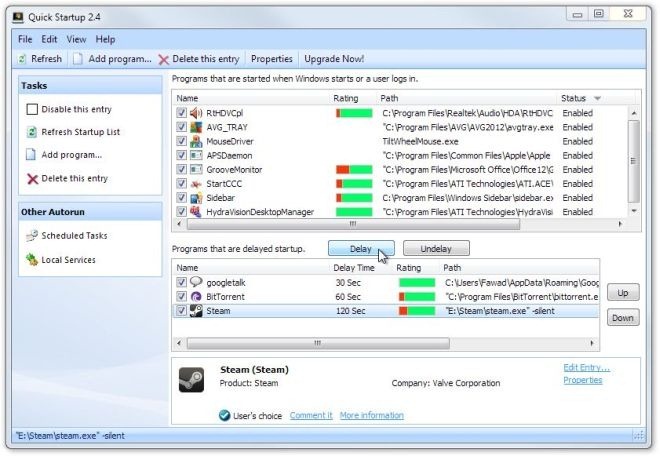
Kies Toevoegen in het taakvenster linksProgramma om een nieuw opstartitem te maken. Geef gewoon het pad en de naam van de toepassing op en kies de vereiste parameters in het vervolgkeuzemenu Locatie. U kunt bestaande items op dezelfde manier bewerken.
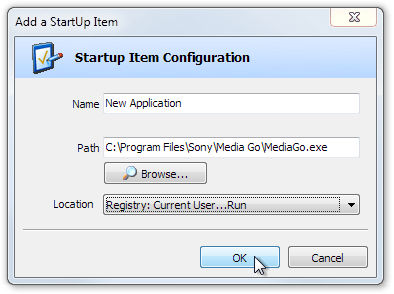
Quick Startup werkt op zowel 32-bit als 64-bit versies van Windows XP, Windows Vista, Windows 7 en Windows 8.
Download snel opstarten













Comments